电脑提示未安装任何音频输出设备
2012-10-06 来源:网络
右下角的小喇叭有个小红叉号,光标移到那里显示“未安装任何音频输出设备”,这是什么情况?为什么会出现这个状况呢?那么电脑提示未安装任何音频输出设备怎么办?那么就来让小编来分析造成这种情况的原因和解决方法吧。
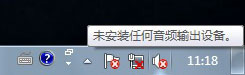
1、用的Win7系统的话,最直接方法先重启电脑,看音频设备是否恢复正常。
2、如果不行的话。鼠标右键右击任务栏上的“声音图标”选择“有关声音问题的疑难解答”,如图所示:
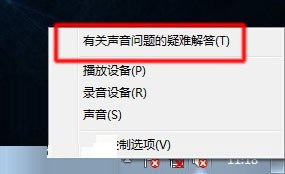
3、现在开始检测音频设备了,等待中,检测完成了,如果出现下面的窗口,在修复程序,看电脑音频设备能否恢复声音。
4、还是不行的话,就有可能是音频驱动的问题啦,那么我们需要重新安装驱动了。
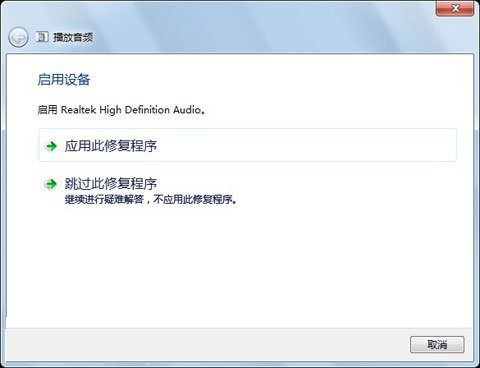
对于win7系统出厂安装的系统的用户可以直接点击“开始”-“所有程序”-“恢复管理器”,然后在点击“恢复管理器”如果找不到恢复管理器的网友你就可能换个系统了。在窗口上点击“硬件驱动程序重新安装”即可如图所示:
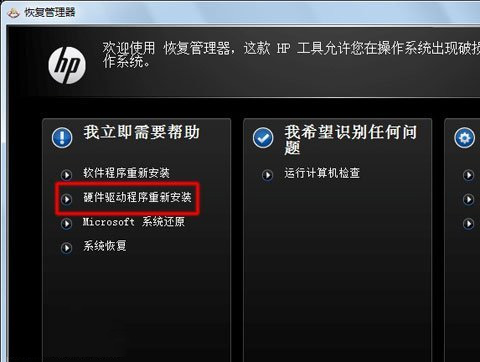
根据操作步骤,在点击“下一步”按钮即可,选择音频启动设备程序,安装启动,小编以重新安装 Realtek HD Audio 声卡驱动程序为例。如果未列出要重新安装的音频驱动程序,请选择“此驱动程序不在列表中” ,然后点击“下一步” 按钮。帮助信息将提示您如何使用“Windows 设备管理器”来安装驱动程序即可。如图所示:
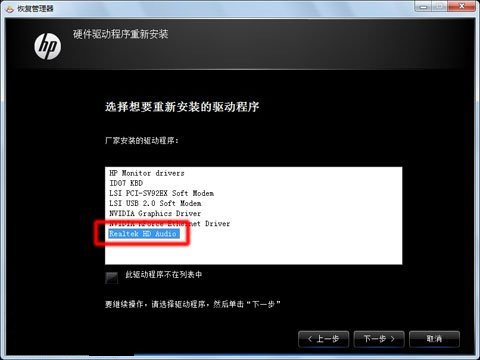
最后安装启动完成后,在重启电脑,等开机后在检测电脑声音是否恢复正常即可。
上面介绍了win7操作系统的解决方法,可是如果用的别的系统呢。比如Vista呢。那么同样电脑提示未安装任何音频输出设备怎么办?呢?具体操作方法如下:
1、电脑开机按F8不动到高级选项出现在松手,选“最近一次的正确配置”回车修复即可。
2、简单的办法可以用系统自带的系统还原,还原到你没有出现这次故障的时候和声卡正常的时候来修复。
3、如果故障依旧,请重装声卡驱动。或者重装系统啦。
小编在这里总结下电脑没声音的原因和解决方法,小编的小心得哦,供网友参考。
1、电脑无声音的话,看任务栏的有无小喇叭,如果有的话,声卡正常,那就调整系统的声音大小即可。或者检测硬件麦克风、音箱的问题了。
2、小喇叭没有的话,鼠标单击“控制面板/声音和音频设备”命令,打开“声音和音频设备属性”对话框,并在此对话框中单击“声音”选项卡,然后在“程序事件”栏中单击其中一个程序事件(如程序出错),再选一个声音种类,然后看右边的“预览”按钮是否为黑色。如果为黑色,则声卡正常,故障原因可能是系统音量太小,或设置了静音。
3、“声音”选项上不是黑色是灰色的话,那可能是声卡驱动出问题了,接着单击“控制面板/系统属性/硬件/设备管理器”命令,查看“设备管理器”窗口中有无黄色“?”的选项。通常情况下直接安装驱动精灵,更新驱动程序在安装声卡驱动程序即可。
4、在设备管理器上找不到“声卡驱动”的话,那么我们进入BIOS程序上将周边设备选项设置的“Disabled”更改为Enable即可。如果此项设置我“Enable”,则可能是主板声卡电路损坏,维修声卡电路即可。
当然至于电脑声音出问题的可能性要用户自己仔细检查,通常是细微的操作失误造成的。以上就是电脑提示未安装任何音频输出设备怎么办的全部内容了。希望对网友有所帮助!~























